Дали „ДаБутон “сив в Управление на потрбителския профил на вашия компютър? Ако е така, тогава няма да можете да стартирате приложение като администратор. Ако се сблъскате с този проблем, този прост трик ще реши проблема. Причината за този проблем може да се дължи на това, че използвате стандартен акаунт, а не администраторския си акаунт или може да е деактивиран. Така че, без да губите време да търсите причини, опитайте това просто решение.
Fix-1 Променете типа на акаунта си от безопасен режим-
Влезте в компютъра си в Безопасен режим и след това променете текущата си сметка „стандартна“ на „административна“.
Трябва да стартирате Безопасен режим първо-
1. Натиснете Икона на Windows + I за да отворите Настройки прозорец.
2. Сега кликнете върху „Актуализация и сигурност“.

3. Превъртете надолу през лявата страна и кликнете върху „Възстановяване“.
4. В раздела „Разширено стартиране“ кликнете върху „Рестартирай сега“.

5. След това трябва да кликнете върху „Отстраняване на неизправности”Опция.

6. След това трябва да кликнете върху „Разширени опции”За достъп до него.

7. Сега, Разширени опции ще се появи прозорец. Тук трябва да кликнете върху „Настройки за стартиране“.

8. В следващия прозорец просто кликнете върху опцията „Рестартиране“.

9. На следващия екран ще получите различни настройки за стартиране.
10. Това, което трябва да направите, е да натиснете „6" да се 'Активирайте безопасен режим с командния ред‘Достъп.
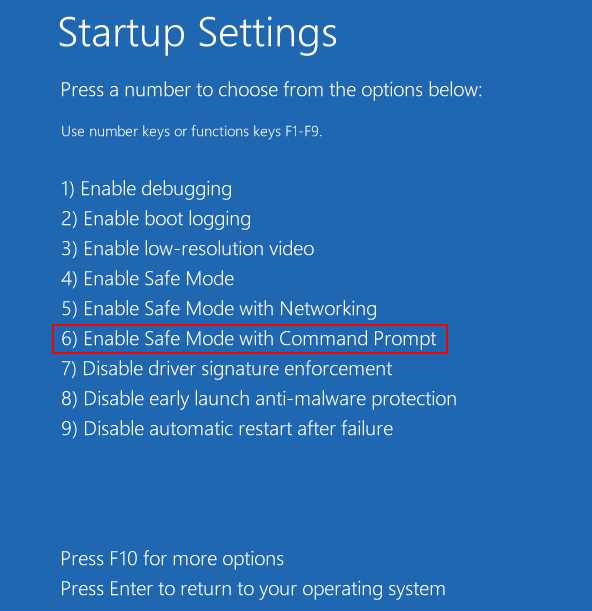
Компютърът ви ще бъде стартиран Безопасен режим с Командния ред само достъп.
11. В тази стъпка ще добавите акаунта си като нов административен акаунт. За да направите това, Копирай постави тази команда и я модифицирайте съответно. След това натиснете „Въведете‘Да го изпълни.
net localgroup Administrators /add
[ ЗАБЕЛЕЖКА- Заменете „”С потребителското име, което използвате на вашия компютър.
Тъй като потребителското име за този компютър е -Самбит, така че ще изглежда като… “net localgroup AdministratorsСамбит /add” ]
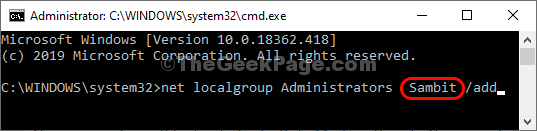
След изпълнението на командата ще забележите съобщение като „Командата завърши успешно“.
Близо Командния ред прозорец.
Рестартирайте отново върнете компютъра си в нормален режим.
Бутонът „Да“ ще продължи да работи Управление на потрбителския профил, отново.
Вашият проблем е решен.

